微信群聊怎么保存?我们在使用微信时,经常会因为忘记保存群聊,而出现使群聊丢失的现象,今天小编就给大家带来微信群聊保存到通讯录方法教程,让大家避免这种事情发生,快来一起看看吧!
1、进入到我们需要保存的群聊界面,在其右上角处,我们点击【...】图标。
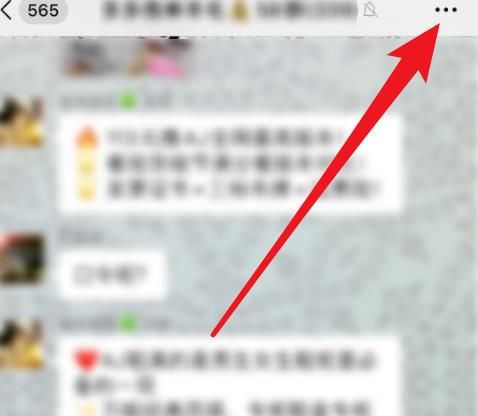
2、进入到【聊天信息】页面后,我们打开【保存到通讯录】功能,如图所示。
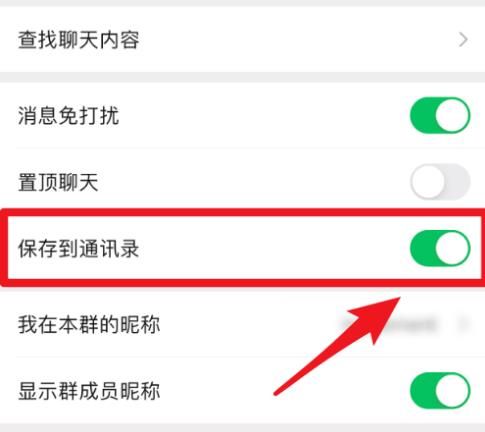
3、我们返回到微信首页面,点击底部位置的【通讯录】选项。
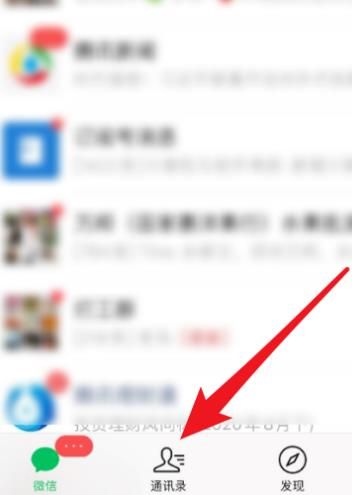 XzAPpw.Cn
XzAPpw.Cn
4、进入到【通讯录】页面后,我们点击【群聊】,如图所示。
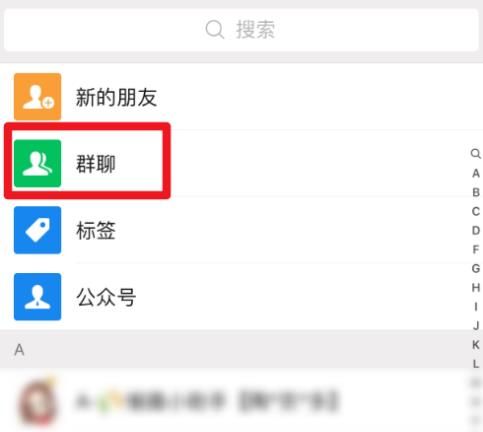
5、在群聊页面中,我们就可以看到刚才保存的群聊就在里面,保存成功。
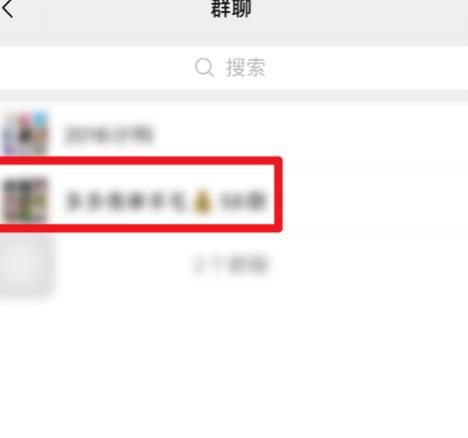
以上就是小编给大家带来的“微信群聊保存到通讯录方法教程”相关内容了,希望对大家有所帮助。想了解更多软件教程和最新资讯,欢迎大家持续关注下载APP网!
以上就是下载app网小编为您带来《微信群聊保存到通讯录方法教程》的相关内容介绍了,希望对您能有所帮助。如还有其它不懂的,可以查看更多微信群聊怎么保存的相关的内容!本站每日都会为您更新全新的游戏攻略和软件资讯,感兴趣的可以关注收藏本站哦。
上一篇 :蚂蚁庄园答题攻略